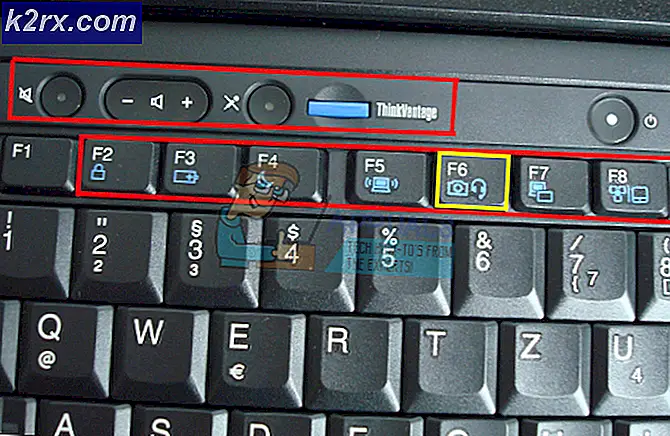Làm thế nào để: Chơi trò chơi hơi nước mà không có hơi nước?
Hơi nước chắc chắn là nhà phân phối kỹ thuật số lớn nhất của trò chơi điện tử và ý tưởng mang tính cách mạng của họ đã dẫn đến sự phát triển chính của phân phối trò chơi video trực tuyến. Xu hướng này bắt đầu với trò chơi PC nhưng cuối cùng chuyển sang các nền tảng và bàn giao tiếp khác như PlayStation và Xbox. Toàn bộ mục đích của Steam là làm cho việc mua game trở nên dễ dàng hơn và nó cho phép quản lý các trò chơi của bạn trên nhiều máy tính khác nhau. Tất cả tải xuống và mua hàng trong trò chơi được thực hiện trong suốt Steam và có một số tính năng hữu ích khác như liên hệ với bạn bè của bạn và mời họ chơi cùng bạn.
Tuy nhiên, Steam đòi hỏi một kết nối Internet để chạy và nó không quan trọng nếu các trò chơi video cần kết nối trực tuyến để chạy vì nó sẽ yêu cầu hơi nước để được mở ở tất cả các lần. Điều này có thể trở thành một vấn đề đối với một số người dùng đang đi du lịch hoặc ở một nơi mà họ không có kết nối Internet. Ngoài ra, Steam cũng quản lý cập nhật và nếu một bản cập nhật cho một trò chơi nào đó đã được tìm thấy, Steam sẽ tự động bắt đầu tải xuống và bạn sẽ không thể phát cho đến khi bản cập nhật được cài đặt thành công. Có một giải pháp nhưng nó đòi hỏi một số chuẩn bị trước khi bạn thực sự mất kết nối Internet của bạn. Nếu bạn đang đọc này, bạn có một kết nối Internet để bắt đầu chuẩn bị ngay lập tức!
Trước hết, một số trò chơi cho phép chạy mà không có Steam nếu bạn tìm thấy tệp .exe của chúng trong thư mục tương ứng. Tuy nhiên, đây chỉ là một vài trò chơi mà chúng tôi đang nói về vì hầu hết trong số họ yêu cầu khách hàng Steam sẽ được mở.
Để làm cho giải pháp cuối cùng có thể, bạn cần phải hoàn thành tất cả các bản cập nhật trước khi bạn mất kết nối Internet của bạn vì không có trò chơi sẽ khởi chạy nếu nó không được cập nhật đầy đủ. Khi bạn mất kết nối, Steam sẽ không thể kiểm tra xem bản cập nhật có khả dụng hay không và có thể bạn sẽ có thể chơi thành công chế độ chơi đơn.
Để làm mọi thứ hoạt động, điều đầu tiên bạn nên làm là làm cho Steam nhớ thông tin đăng nhập của bạn. Nếu bạn làm điều đó, lần sau bạn muốn đăng nhập mà không cần kết nối Internet Hơi nước sẽ tự động bỏ qua màn hình đăng nhập thông thường và cố gắng kết nối với tài khoản của bạn.
Mẹo CHUYÊN NGHIỆP: Nếu vấn đề xảy ra với máy tính của bạn hoặc máy tính xách tay / máy tính xách tay, bạn nên thử sử dụng phần mềm Reimage Plus có thể quét các kho lưu trữ và thay thế các tệp bị hỏng và bị thiếu. Điều này làm việc trong hầu hết các trường hợp, nơi vấn đề được bắt nguồn do một tham nhũng hệ thống. Bạn có thể tải xuống Reimage Plus bằng cách nhấp vào đâySau khi Steam nhận ra bạn không có kết nối Internet, bạn sẽ được nhắc nhở với một thông báo nói rằng bạn không thể truy cập và bạn sẽ có một sự lựa chọn giữa cố gắng kết nối lại, thoát Steam và chạy Steam ở chế độ offline.
Nhấp vào nút Start in Offline Mode và Steam sẽ mở với chức năng giới hạn. Nó không khó để nhận thấy rằng các tính năng của nó đã được giảm đáng kể. Trang cửa hàng sẽ không hoạt động và không thể tải xuống. Tuy nhiên, bạn vẫn có thể mở thư viện của mình và chơi bất kỳ trò chơi nào bạn đã cài đặt trước đó.
Phần quan trọng của quá trình này là có Steam nhớ thông tin đăng nhập của bạn trước khi bạn mất kết nối Internet. Nếu không có tài khoản nào được lưu bởi cookie của Steam, nó sẽ cần phải kết nối với Internet để xác minh thông tin đăng nhập của bạn. Tuy nhiên, có một số trò chơi không thể chạy ngoại tuyến vì chúng yêu cầu kết nối trực tuyến đang hoạt động để phát. Một số trò chơi này cung cấp chế độ chơi đơn nhưng không thể phát mà không có Internet. Những trường hợp này độc lập với kịch bản này và giải pháp cho các vấn đề như vậy là khác nhau và chúng có thể không tồn tại.
Mẹo CHUYÊN NGHIỆP: Nếu vấn đề xảy ra với máy tính của bạn hoặc máy tính xách tay / máy tính xách tay, bạn nên thử sử dụng phần mềm Reimage Plus có thể quét các kho lưu trữ và thay thế các tệp bị hỏng và bị thiếu. Điều này làm việc trong hầu hết các trường hợp, nơi vấn đề được bắt nguồn do một tham nhũng hệ thống. Bạn có thể tải xuống Reimage Plus bằng cách nhấp vào đây